树莓派HDMI转CSI-2转接板使用教程
【产品描述】
这是一个具有东芝 TC358743XBG芯片的树莓派HDMI到CSI-2模块,HDMI输入支持高达1080p25fps。
【特点及功能】
- 产品名称:HDMI转CSI
- 模组:Raspberry Pi HDMI IN
- 功能:HDMI至CSI-2
- 局限性:HDMI输入支持高达1080p25fps
- 用法:与标准Raspberry Pi相机相同
- 芯片:东芝TC358743XBG
- 尺寸:6.5 * 3.5 * 0.5(cm)
- 兼容:树莓派 4B / 3B + / 3B / 2B / B + / 3A + / Pi Zero / Zero W
文件
- 芯片信息—EN: File:TC358743XBG datasheet en 20171026.pdf
- 芯片信息—CN: File:TC358743XBG datasheet zh cn 20151218.pdf
如何检查该模块是否被正确驱动?
step1. 第一步。检查该模块是否被驱动?连接所有电缆后,接通Raspberry Pi电源,c779指示灯通常为绿色,打开Raspberry Pi终端后,输入以下命令:
ls /dev
然后检查video0是否出现。如果显示正确,则表示模块已成功驱动并正常工作。如果您找不到“video0 ”,请尝试以下方法
step2. 第二步。更新和升级树莓派系统(可能需要根据您的国家更新软件来源,这将需要很长时间)
sudo apt-get update sudo apt-get upgrade
step3. 通过raspi-config命令打开相机模块;
sudo raspi-config
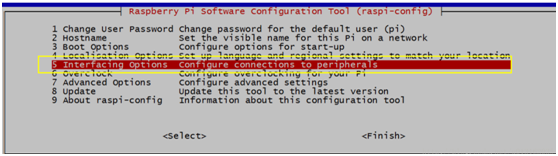
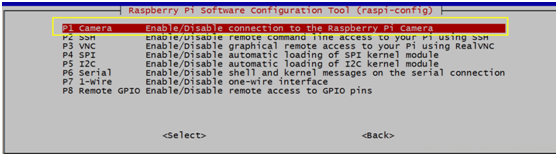
启用摄像头并重启树莓派。
step4: 转到步骤1
step5: 如果在/dev路径中仍然找不到“video0”文件,请尝试以下方法:
A: 确认HDMI输入设备是否有信号(您可以通过连接到屏幕来测试它是否正常显示)
B. 确认HDMI输入设备的分辨率和帧率是否低于最大输入分辨率和帧率(720p50\720p60\1080i50\1080p25);
C: 如果您仍然没有解决问题,我们建议您下载树莓派的最新官方图片。下载URL: https://www.raspberrypi.org/downloads/raspberry-pi-os/
TAG:
ESP32-S3 1.69寸圆角LCD显示屏陀螺仪QMI8658传感器适用于Arduino
X1005树莓派5 PCIE转M.2 NVME双SSD固态硬盘2230/2242/2260/2280
HM01B0
NV3030B
ESP32-S3开发板2.8寸LCD显示屏480x640触摸屏 QMI8658传感器 SD槽
RoArm-M2-S ESP-NOW控制
Jetson Nano可调速风扇
USB RS232工业级4路UART串口TTL FT4232HL
ESP32-S3开发板4寸LCD显示触摸屏 480x480 86盒中控兼容Arduino LVGL TVbox SHT20温湿度 继电器 RS485
T-Display-S3
ESP32-S3红外摄像头热成像仪45°/90° ESP32-S3-WROOM
Luckfox Pico
JETSON-NANO-MINI
树莓派CM4计算模块底板 多种接口扩展板 仅CM4大小教程
RoArm-M2 ESP32 4-DOF大扭矩总线舵机机械臂ST3235 QMI8658C
树莓派Pico 2 RP2350 Core2350B核心板 PSRAM
资料
ESP32-S3FH4R2迷你Tiny开发板蓝牙邮票孔
斑梨电子
RISC-V
TAG:
树莓派10.1寸DSI显示屏LCD 800x1280 RK3576 RK3506 ESP32-P4 Luckfox Lyra
树莓派5 PCIE转M.2 SSD
地平线机器人
树莓派PICO LoRa LF
UNO R4 Minima
英伟达Jetson Nano B01核心模块人工智能(SoM)RAM-4G EMMC-16GB嵌入式AI边缘计算物联网
Milk-V Duo camera
Jetson Nano Module底板
Raspberry Pi 5树莓派5 - 2GB RAM
Arduino UNO R4 Minima
RGB
树莓派PICO
ESP32-S3 4.3寸LCD电容触控显示屏B CAN I2C RS485传感器
树莓派5 Active Cooler
USB转RS232 485 FT232RNL
802.11模组
Jetson Nano机器人
Gripper机械爪 机械人臂 舵机 ST3215 CF35-12
Arducam
MPS2280 POE树莓派5 PCIE M.2 NVME SSD固态硬盘Pi5 2280 2242 2230




